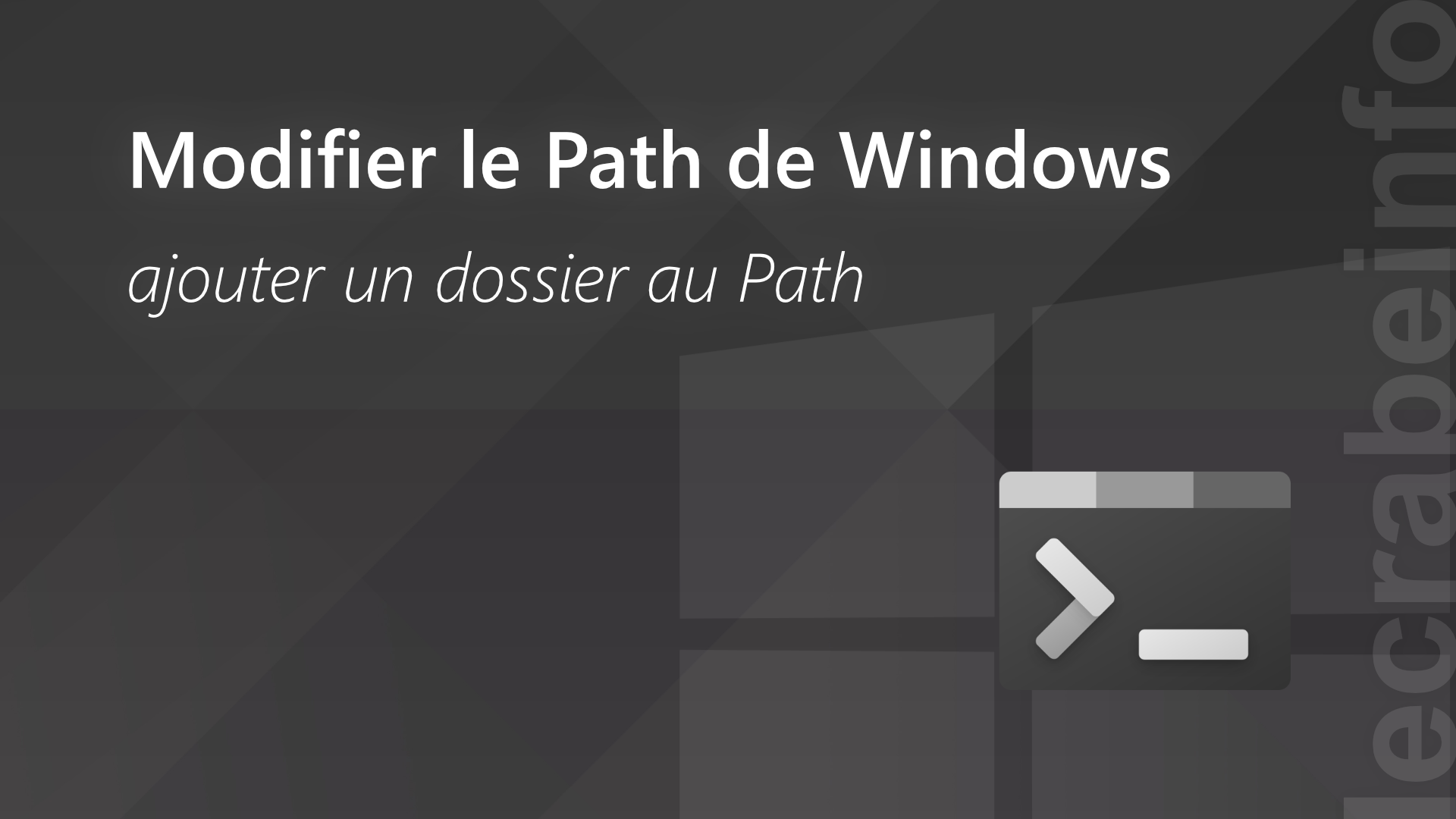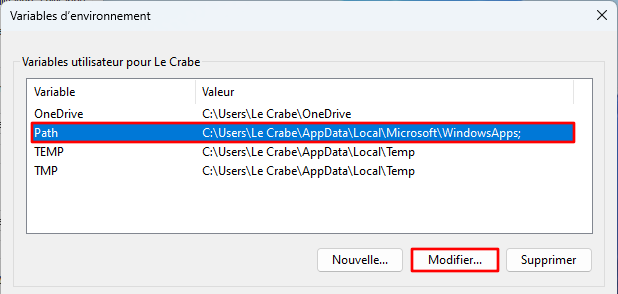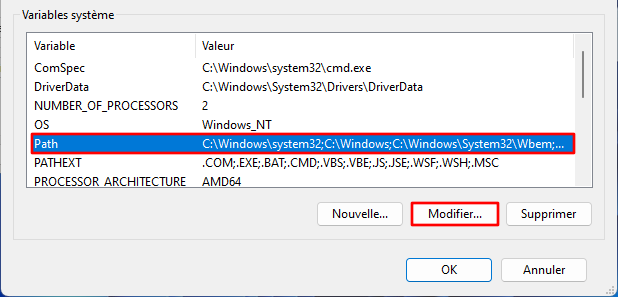Dans Windows, le Path est une variable d’environnement qui permet de localiser les fichiers exécutables et de les utiliser depuis une fenêtre de terminal telle que l’invite de commandes, PowerShell ou le Terminal Windows, sans avoir besoin de saisir leur chemin complet.
Par exemple, au lieu de devoir entrer C:\Program Files\Git\cmd\git.exe pour exécuter Git (un logiciel de gestion de versions décentralisé), vous pouvez tout simplement saisir git.exe si vous ajoutez le répertoire C:\Program Files\Git\cmd à la variable Path de Windows.
Par défaut, le Path contient déjà plusieurs répertoires dans lesquels se trouvent des exécutables de Windows. On y trouve par exemple le répertoire C:\Windows\system32 qui contient cmd.exe (l’invite de commandes), chkdsk.exe (l’utilitaire de vérification de disque) ou encore msconfig.exe (l’utilitaire de configuration du système).
Deux variables Path existent : une variable Path utilisateur (disponible seulement pour l’utilisateur actuel) et une variable Path système (disponible par tous les utilisateurs du système). Vous pouvez ajouter un nouveau chemin d’accès dans l’une ou l’autre selon vos besoins.
Dans ce tutoriel, nous allons voir comment ajouter un chemin à la variable Path de Windows afin de pouvoir utiliser d’autres exécutables depuis la ligne de commande.
Modifier le Path de Windows (ajouter un dossier au Path)
À titre d’exemple, nous allons ajouter le dossier C:\Programs\ffmpeg\bin dans le Path de Windows afin de pouvoir exécuter ffmpeg.exe directement depuis une fenêtre de terminal.
via les Paramètres système avancés
La méthode la plus simple pour ajouter un chemin au Path de Windows est de passer par les Paramètres système avancés :
- Ouvrez les Paramètres système avancés en entrant SystemPropertiesAdvanced.exe dans le menu Démarrer ou la commande Exécuter.
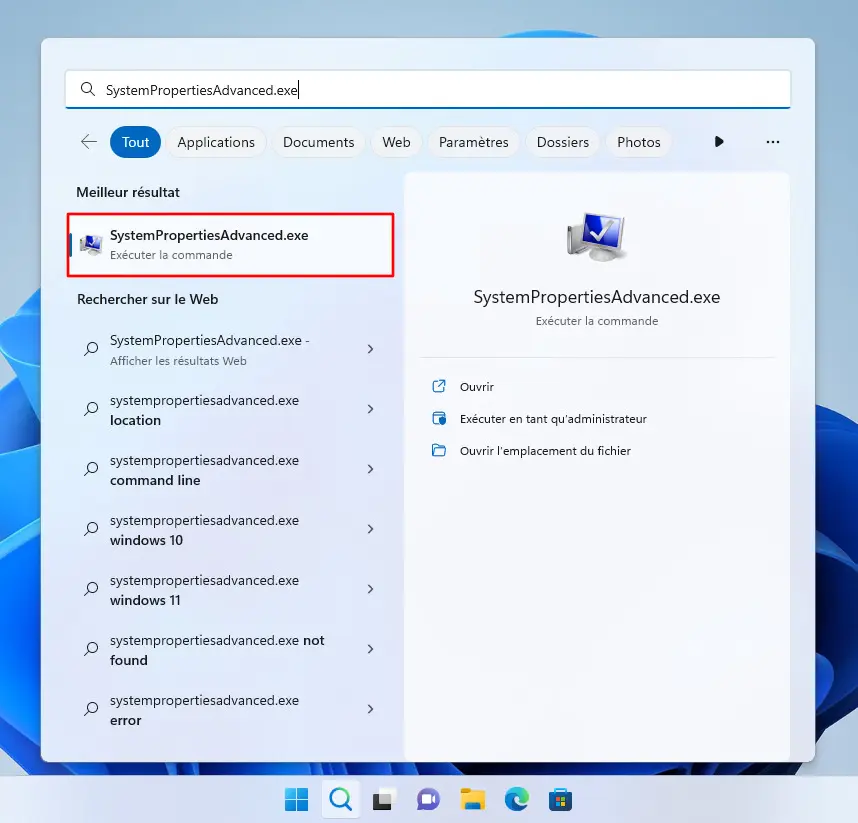 i Info : vous pouvez également y accéder depuis les Paramètres > Système > Informations système > Paramètres avancés du système.
i Info : vous pouvez également y accéder depuis les Paramètres > Système > Informations système > Paramètres avancés du système. - Cliquez sur le bouton Variables d’environnement.
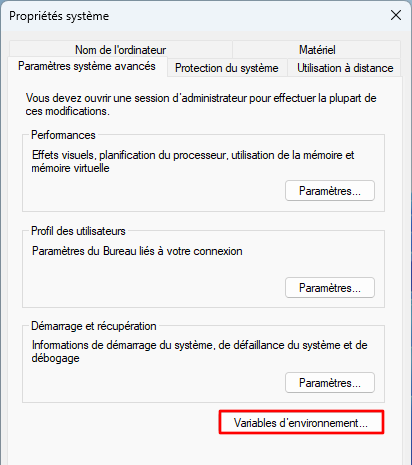
- Sélectionnez la variable Path sous :
- Cliquez sur Modifier.
- Pour ajouter un nouveau chemin, cliquez sur Nouveau -> Parcourir puis parcourez l’arborescence jusqu’au dossier où se trouve le fichier exécutable (si vous préférez saisir manuellement le chemin d’accès complet, cliquez simplement sur Nouveau).
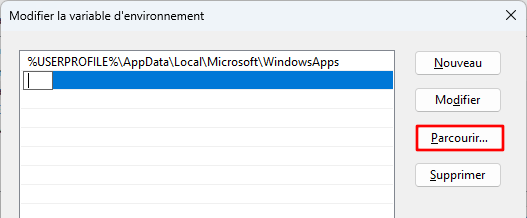
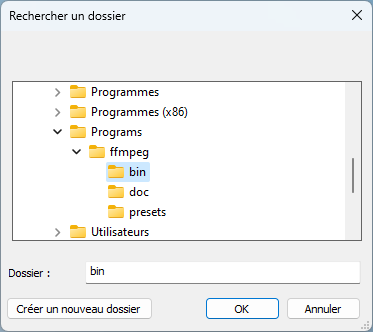
- Le dossier sélectionné a été ajouté au Path de Windows :
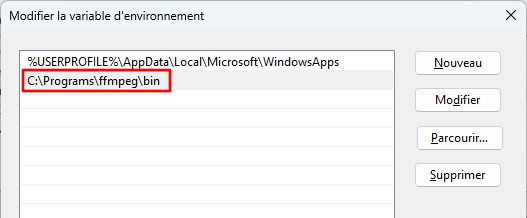
- Cliquez plusieurs fois sur OK.
- Vérifiez que l’exécutable est bien accessible depuis la ligne de commande. Pour cela, ouvrez un nouvel onglet ou une nouvelle fenêtre Invite de commandes ou PowerShell puis saisissez le nom du fichier exécutable :

via l’invite de commandes
Il est aussi possible de modifier la variable Path (et toutes les autres variables d’environnement) à partir de l’invite de commandes de Windows en utilisant les commandes set et setx :
setpermet de modifier une variable d’environnement dans le shell actuel (les autres shells en cours d’exécution ne sont pas affectés). La modification est disponible immédiatement, mais elle est temporaire : dès que vous fermez le shell, la nouvelle valeur définie pour la variable d’environnement est perdue.setxpermet de modifier une variable d’environnement de manière permanente. La modification affecte tous les futurs shells, mais pas les shells actuellement en cours d’exécution (il faut pour cela utiliser la commandeset).
Voici comment faire pour ajouter un nouveau chemin au Path de Windows avec les commandes set et setx de l’invite de commandes :
- Ouvrez une invite de commandes.
- Saisissez les commandes suivantes (remplacez C:\chemin\vers\le\dossier par le chemin d’accès vers le dossier contenant les fichiers exécutables) :
set Path "%Path%;C:\chemin\vers\le\dossier" setx Path "%Path%;C:\chemin\vers\le\dossier" -
Par défaut, les commandes
setetsetxn’affectent que le Path de l’utilisateur actuel. Pour apporter les modifications au Path du système, vous devez utiliser le paramètre/M.Si c’est ce que vous souhaitez, ouvrez une invite de commandes en tant qu’administrateur et entrez les commandes suivantes :
set /M Path "%Path%;C:\chemin\vers\le\dossier" setx /M Path "%Path%;C:\chemin\vers\le\dossier" - Vérifiez que la nouvelle commande est bien accessible :